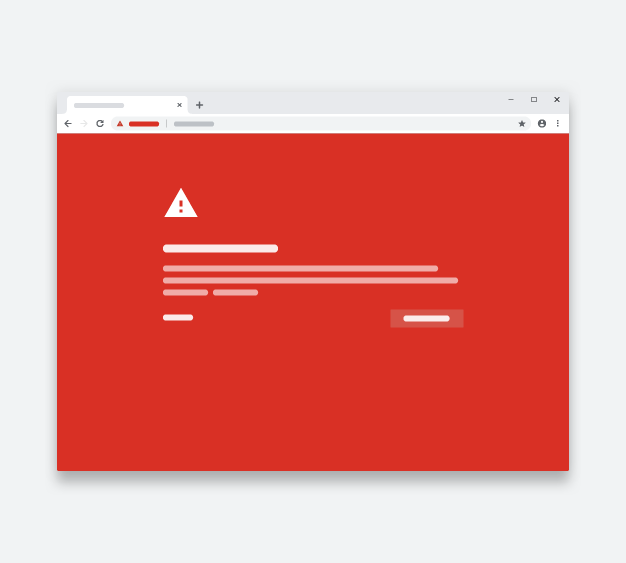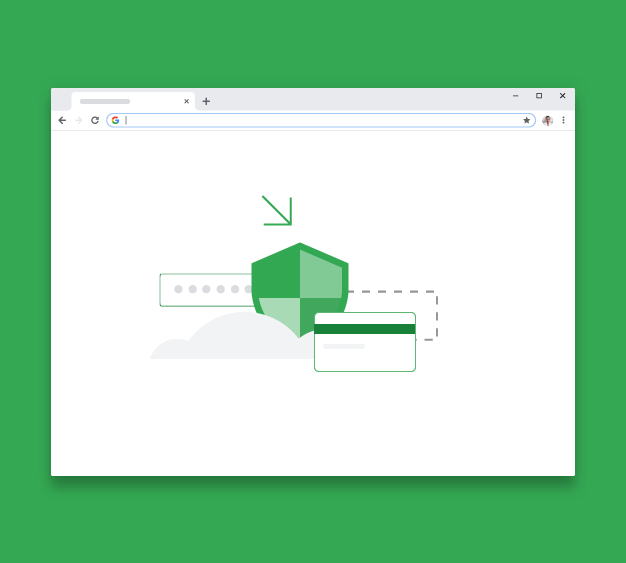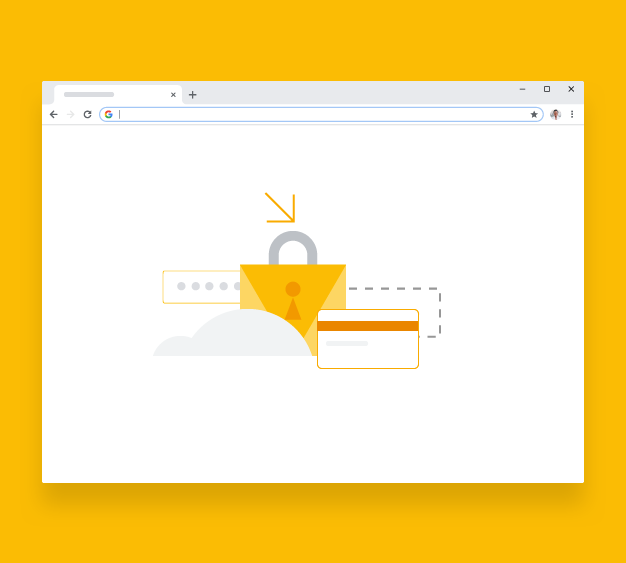Как сделать гугл хром безопасным
Как защитить личные данные в Google Chrome в три клика
Все люди в какой-то момент задумываются о том, точно ли их личные данные надежно защищены? Корпорации, чьими продуктами мы пользуемся, защищают вводимые данные от недоброжелателей. Но подобной защиты зачастую оказывается недостаточно.
Установка пароля на Google Chrome – зачем это нужно?
Какие личные данные могут быть опасны, если попадут в чужие руки:
Все эти данные пользователь хочет сберечь от посторонних людей. Одним из вариантов может быть выход из Google-аккаунта. Тогда компьютер завершит все осуществленные входы на сайте и перестанет предлагать автоматическое заполнение. Выходить из аккаунта каждый раз при завершении работы с компьютером неудобно, подобный подход достаточно вызывает нездоровую паранойю и желание сделать этот аспект своей жизни гораздо более простым и удобным. Именно поэтому на браузер Google Chrome можно поставить пароль.
Пароль ставят не только в качестве зашиты от чужих, и из-за боязни кражи. Иногда компьютер находится в совместном пользовании, его пользователи применяют разные браузеры и каждый из них хочет обезопасить свои пароли от другого человека. Или от ребенка.
Достаточно часто к защите браузера паролем прибегают родители. Маленький ребенок может неудачно воспользоваться автоматическим заполнением и что-то купить. Это что касается домашнего компьютера, рабочие сведения также хочется держать в безопасности.
Обезопасить свою информацию на рабочих компьютерах также желанная цель. Однако следует помнить о том, что часто это противоречит правилам компании, и требует уточнения у соответствующего отдела.
Установка пароля на Google Chrome – как это можно сделать?
Браузер Google Chrome имеет десктопную версию для Windows и Mac и мобильную версию для Android и iOS. Для установки пароля на мобильную версию необходимо установить специальную программу, например AppLock.
Часть современных мобильных устройств предоставляет возможность блокировки приложений без использования каких-либо дополнительных программ. Эта функция представлена в настройках.
Для десктопной версии необходимо устанавливать специальный плагин для браузера Google Chrome. Среди самых популярных платное расширение PassBrow, а также бесплатное LickPW. Кроме того, можно установить полноценные программы для Windows, например Game Protector или AskAdmin.
Плагин LockPW наиболее часто используемый, стабильный и рекомендуемый к установке.
О плагине LockPW – преимущества, недостатки
Главным преимуществом данного плагина является его бесплатная установка, понятный интерфейс и стабильная работа. Использование специализированных плагинов безопаснее и удобнее, чем установка отдельной программы на компьютер.
Комбинация клавиш Ctrl+Shift+L позволит заблокировать браузер Google Chrome в любой удобный момент. Это выгодное отличие от многих аналогов, так как не требуется сворачивать или перезапускать браузер. Достаточно просто воспользоваться комбинацией «горячих» клавиш и данные будут защищены. Это очень удобно при необходимости отойти по срочным делам.
Недостатком можно считать необходимость правильно настроить это расширение. При неправильной настройке Google Chrome будет «вылетать», не давая ввести пароль и пользоваться браузером.
Как настроить и использовать плагин LockPW?
Для использования расширения, его нужно установить из интернет-магазина Chrome:
LockPW находится во вкладке разные и далее расширения, а также его можно найти в поиске.
При установке этого расширения необходимо обязательно поставить галочку напротив пункта «Разрешить использовать в режиме инкогнито». После установки плагина пользователь автоматически попадет во вкладку с настройками.
В настройках устанавливается пароль, количество разрешенных попыток ввода, а также дополнительные функции:
После настройки необходимых параметров, плагин будет работать.
Выводы
Защита личных данных важна в случае кражи мобильного устройства или ноутбука, для ограничения посещения нежелательных сайтов для детей, а также действительно комфортного использования общего компьютера.
Наиболее простой способ обеспечения защиты конфиденциальных данных – установить пароль на браузерах Google Chrome. На компьютерах и ноутбуках это можно сделать с помощью плагина LockPW.
Ваши данные под надежной защитой
Своевременные предупреждения
Chrome защищает Вас от вредоносных сайтов и файлов, в которых могут содержаться вирусы. Если сайт не вызывает доверия, Chrome предупредит Вас об этом и поможет избежать кражи паролей и заражения устройства.
Регулярное обновление системы безопасности
Chrome автоматически обновляется каждые шесть недель. Это позволяет нам своевременно добавлять новые функции защиты и устранять неполадки. Мы стараемся исправлять серьезные ошибки в течение 24 часов с момента обнаружения – вам даже не потребуется обновлять браузер.
Безопасное настоящее и будущее
Chrome – самый безопасный браузер в мире. На страже вашей безопасности новейшие технологии: изоляция сайтов, тестовая среда, интеллектуальная защита от фишинга и не только.
Мы в соцсетях
Get Chrome for Windows
Для 32-разрядной версии Windows 10/8.1/8/7.
Для 64-разрядной версии Windows 10/8.1/8/7.
Google Chrome больше не будет обновляться на этом компьютере, так как поддержка Windows XP и Windows Vista прекращена.
Get Chrome for Linux
Выберите пакет для скачивания:
Not Debian/Ubuntu or Fedora/openSUSE? There may be a community-supported version for your distribution here.
Get Chrome for iOS
Выберите версию Chrome, которая подходит для вашего компьютера Mac
Наиболее распространенный вариант
Примечание. При установке Google Chrome будет добавлен репозиторий Google, чтобы система могла автоматически обновлять браузер. Если вам не нужна эта функция, перед установкой пакета выполните команду «sudo touch /etc/default/google-chrome».
Скачать Chrome
Скачать для смартфона или планшета
Скачать для другой платформы
Похоже, вы уже используете браузер Chrome. Отлично!
На вашем устройстве установлена операционная система Chrome OS со встроенным браузером Chrome. Это означает, что вам не нужно устанавливать или обновлять его вручную. Подробнее об автоматических обновлениях…
Новые настройки безопасности и приватности в Chrome
На этой неделе компания Google выпустила Chrome 83 для всех поддерживаемых операционных систем. Новый браузер поставляется на все устройства с активной функцией автоматического обновления браузера.
Chrome 83 стал крупным обновлением с большим количеством улучшений и новых функций безопасности. Например, новая версия получила поддержку защищенного протокола передачи DNS-запросов DNS over HTTPS, а также обновленный интерфейс параметров конфиденциальности и безопасности. Как и в случае со многими другими функциями в Chrome, большинство нововведений 63-версий поставляются пользователям постепенно в несколько этапов. Поэтому не стоит удивляться, если в обновленном Chrome 83 вы пока не увидите всех изменений.
Чтобы протестировать новый дизайн настроек конфиденциальности и безопасности в Chrome 83, не дожидаясь автоматического развертывания, перейдите на внутреннюю страницу chrome://flags/#privacy-settings-redesign и установите значение Enabled для флага Privacy Settings Redesign.
Конфиденциальности и безопасность
Прежде всего, вы заметите, что в секции «Конфиденциальности и безопасность» появились новые пункты. Раньше Chrome здесь показывал только опции очистки данных и настройки сайтов, а в Chrome 83 добавлены опции «Безопасность» и «Файлы cookie и другие данные сайтов».
Опция «Ещё» больше не представлена в данной секции, и все параметры, которые она скрывала, были перенесены на новую страницу.
Очистить историю
Опция «Очистить историю» не претерпела изменений, а остальные параметры конфиденциальности были изменены.
Файл cookie и другие данные сайтов
Пользователям доступны следующие операции:
Некоторых пользователей может смущать тот факт, что Google добавил опции предзагрузки и отправки запрета на отслеживания в интерфейс управления cookie. Это объясняется тем, что предварительно загружаемые данные могут включать файлы cookie.
Безопасность
Новый раздел Меню > Настройки > Конфиденциальность и безопасность > Безопасность или chrome://settings/security содержит большинство параметров конфиденциальности и безопасности Chrome, которые в предыдущих версиях браузера находились в разделе «Ещё».
На странице содержатся следующие опции:
Дополнительные опции отображаются при выборе стандартной защиты. Например, вы можете сообщать, если пароли были раскрыты в результате утечки данных и отправлять данные телеметрии в Google.
Настройки сайта
Главное изменение в секции Меню > Настройки > Конфиденциальность и безопасность > Настройки сайтов или chrome://settings/content заключается в разделении параметров на группы. В первой группе отображаются Разрешения, а во второй — Контент.
Обе группы отображают только несколько параметров, и вам нужно нажать на ссылку «Дополнительные разрешения» или «Дополнительные настройки контента», чтобы развернуть весь список.
Проверка безопасности
Редизайн Google настроек конфиденциальности и безопасности браузера Chrome компании упрощает доступ к управлению файлами cookie и другими данными сайтов. Недостатки обновленного дизайн связаны с тем, что пользователи могут сначала столкнуться с трудностями при поиске привычных настроек. Кроме того, большинство настроек открывается на новой странице, а не на исходной странице, как это было ранее.
А вы уже установили Chrome 83? У вас изменился дизайн параметров конфиденциальности и безопасности? Что вы думаете о данных изменениях?
Google Chrome и безопасность браузера
Для обеспечения защиты от фишинга и вредоносного программного обеспечения Google Chrome использует безопасный просмотр, тестирование и автоматическое обновление
Сегодня многие пользователи для серфинга в Интернете используют Google Ghrome. И глядя на таблицу 1 невольно задаешься вопросом, а как обстоят дела с безопасностью у лидера Google Ghrome? В этой статье я хочу рассказать о функциях, которые помогают защитить пользователя и компьютер от всевозможных атак при работе в Интернет. Для обеспечения защиты от фишинга и атак вредоносного программного обеспечения Google Chrome использует такие технологии, как безопасный просмотр, тестирование и автоматическое обновление. Рассмотрим их подробнее.
.jpg) |
Настройки конфиденциальности
Некоторые функции браузера используют информацию о просмотренных вами страницах, чтобы сделать работу в Интернете более удобной. Например, когда вы вводите поисковый запрос, Chrome подсказывает возможные варианты, основываясь на истории предыдущих запросов. Таким образом, история ваших посещений используется для помощи в выборе варианта. Удобно ли это? Безусловно. Безопасно ли? Вопрос.
Как отключить передачу данных в Google? Нажмите на значок Chrome menu в правом верхнем углу браузера. Выберите «Настройки» — «Показать дополнительные настройки». В разделе «Личные данные» отключите настройки, которые вам не нужны. Соответствующие данные больше не будут передаваться в Google.
Напомню, что основные настройки конфиденциальности позволяют:
Безопасный просмотр
Функция безопасного просмотра реализована сегодня в большинстве браузеров и предназначена для защиты от вредоносного программного обеспечения и фишинговых атак. При попытке открыть сайт, который может содержать вредоносное программное обеспечение или создавать угрозу фишинга Chrome выдает предупреждающее сообщение.
Благодаря технологии безопасного просмотра, реализованной в Chrome, при попытке перехода на сайт, который потенциально может создавать угрозу фишинговой атаки или содержать вредоносное программное обеспечение, вы увидите предупреждающее сообщение, см. экран 1.
.jpg) |
| Экран 1. Предупреждение о фишинговой странице |
На рисунке 1 показано количество заблокированных браузерами атак вредоносного программного обеспечения с использованием социальной инженерии, по данным отчета NSS Labs Browser Security Comparative Analysis — Socially Engineered Malware (https://www.nsslabs.com/reports/browser-security-comparative-analysis-report-socially-engineered-malware-edition-7) от 31 марта 2014 года. Необходимо заметить, что такое количество атак с применением социальной инженерии блокируется на англоязычных сайтах. Для русскоязычных сайтов картинка будет несколько иной, однако соотношение между браузерами все же остается. Хотелось бы также отметить время обработки сайта как фишингового. Естественно, чем скорее сайт будет замечен как фишинговый, тем меньше пользователей пострадает, см. рисунок 2.
.jpg) |
| Рисунок 1. Блокирование атак социальной инженерии |
.jpg) |
| Рисунок 2. График обнаружения фишинговых сайтов по времени |
Вместе с тем надо отметить значительное улучшение обнаружения вредоносных сайтов и страниц за 2012-2013 годы, см. рисунок 3. Результаты ежегодного тестирования (согласно https://www.nsslabs.com/reports/evolutions-browser-security ), представлены в таблице 2. Результаты блокирования вредоносного программного обеспечения, использующего элементы социальной инженерии, показаны в таблице 3.
.jpg) |
| Рисунок 3. Данные об обнаружении вредоносных сайтов и?страниц за 2012-2013 годы |
.jpg) |
.jpg) |
Функция безопасного просмотра защищает нас от фишинга и вредоносных программ двумя способами. Во-первых, Google загружает в браузер информацию о сайтах, которые могут содержать вредоносные программы или подозреваются в фишинге. Списки подозрительных сайтов, позволяющие сэкономить место и предотвратить выдачу URL на небезопасные сайты, обычно содержат достаточно информации, чтобы определить, что сайт содержит вредоносные программы или создан с целью фишинга, но недостаточно, чтобы с уверенностью сказать, какую именно из этих двух угроз он представляет. Если URL просматриваемого сайта совпадает с записью в списке, браузер запрашивает дополнительную информацию с серверов Google для принятия решения. Информация, которую отправляет браузер, не позволяет компании Google установить, какой именно сайт вы просматриваете (отправляются только первые 32 бит хэша SHA-256 копии URL). Если компьютер расценит сайт как опасный, будет выдано предупреждение.
В случае если компьютер обращается в Google для запроса информации о конкретном фрагменте URL или для обновления списка, будет отправлен стандартный набор данных, в том числе ваш IP-адрес, а иногда и файл cookie. На основе этих данных невозможно установить личность. Кроме того, эти данные хранятся в Google всего несколько недель. Вся информация, полученная таким образом, защищается в соответствии со стандартными условиями политики конфиденциальности Google.
Во-вторых, безопасный просмотр защищает от целевого фишинга (так называемого spear-phishing), при котором сайт может быть еще не зарегистрирован в списках опасных сайтов Google. Для этого Chrome анализирует содержание сайта и, если оно кажется подозрительным, выдает предупреждение.
Кроме того, если вы решили предоставлять Google статистику об использовании и зашли на сайт, который может оказаться опасным, в Google отправляются и некоторые другие данные, в том числе полный URL посещаемой страницы, заголовок referer, отправленный на нее, и URL, совпавший с одним из адресов в списке вредоносных программ функции безопасного просмотра Google.
Тестирование
Еще один важнейший режим безопасности – тестирование. Тестирование позволяет предотвратить установку вредоносного программного обеспечения на компьютер, а также использование операций на одной вкладке для воздействия на операции на другой вкладке. Тестовая среда создает дополнительный слой для защиты браузера от вредоносных веб-сайтов, которые пытаются установить программы на компьютер, контролировать действия, выполняемые пользователем при работе в Интернет, или похитить информацию с жесткого диска компьютера.
Автоматическое обновление
Автоматическое обновление гарантирует защиту с помощью последних доступных обновлений безопасности. Chrome периодически выполняет проверку наличия обновлений. Благодаря этой функции обновления и исправления для Chrome устанавливаются автоматически без участия пользователя.
Показатели безопасности веб-сайта
При подключении к веб-сайту Google Chrome показывает информацию о соединении и выдает предупреждение, если полностью безопасное соединение с сайтом установить не удалось.
Проверка использования сайтом безопасного соединения (SSL)
При вводе конфиденциальной информации на странице убедитесь, что слева от URL сайта в адресной строке отображается значок замка, который означает, что сайт использует SSL. Если сайт не использует SSL, то постарайтесь не вводить конфиденциальную информацию, например имена пользователей и пароли, на таких страницах.
.jpg) |
Google Chrome установил безопасное соединение с веб-сайтом. Убедитесь, что этот значок отображается и проверьте URL, если требуется ввести регистрационные данные для входа на сайт или конфиденциальную информацию на странице. Если сайт использует сертификат Extended Validation SSL (EV-SSL), рядом со значком отображается название организации зеленым шрифтом. Убедитесь, что в браузере предусмотрена проверка отзыва сертификации сервера для идентификации сайтов посредством EV-SSL сертификатов.
.jpg) |
Сайт использует SSL, но Google Chrome обнаружил уязвимое содержимое страницы. Проявите осторожность, если требуется ввод конфиденциальной информации на странице. Таким уязвимым содержимым может воспользоваться злоумышленник для внесения изменений.
.jpg) |
Сайт использует SSL, но Google Chrome обнаружил уязвимое содержимое высокого риска на странице или проблемы с сертификатом сайта. Не вводите конфиденциальную информацию на этой странице. Недействительный сертификат или другая серьезная проблема, касающаяся https, может означать, что кто-то пытается проникнуть в ваше соединение с сайтом.
Расширенные настройки безопасности
В Google Chrome предусмотрены специальные средства для обеспечения вашей безопасности во время просмотра веб-страниц. Чтобы изменить эти настройки, выполните следующие действия.
Защита от фишинга и вредоносного ПО. Данный параметр в разделе «Конфиденциальность» включен по умолчанию. Когда он включен, Google Chrome показывает предупреждение, если открываемый сайт подозревается в фишинге или распространении вредоносного программного обеспечения.
Настройки и сертификаты SSL. Управление настройками и сертификатами SSL осуществляется в разделе «Безопасность».
Настройки веб-содержания. Нажмите «Настройки содержания» в разделе «Конфиденциальность», чтобы настроить разрешения для файлов cookie, изображений, javascript, подключаемых модулей, всплывающих окон и сообщений о вашем местоположении. По умолчанию все содержание, кроме всплывающих окон, разрешено.
Не меняйте настройки, если вы не уверены в своих действиях. В любой момент можно нажать кнопку «Восстановить значения по умолчанию», чтобы отменить внесенные изменения.
Режим инкогнито
Вслед за появившимся в Internet Explorer режимом In Private, позволяющим свободно работать на чужом компьютере и не сохранять при выходе историю посещенных сайтов и файлы-метки, аналогичный режим, называемый режимом инкогнито, появился и в Google Chrome. Это удобный режим для работы на общедоступных устройствах или просто на чужом компьютере. Для того чтобы использовать данный режим, нужно сделать следующее:
.jpg) |
| Экран 2. Новое окно в режиме инкогнито |
.jpg) |
| Экран 3. Режим инкогнито |
Как работает режим инкогнито
Какие данные сохраняются в режиме инкогнито
Закладки и изменения в общих настройках. Закладки, добавленные в режиме инкогнито, или изменения в общих настройках будут сохранены.
Информация, сохраняемая другими сайтами. При работе в режиме инкогнито информация о просмотренных сайтах не сохраняется в Google Chrome. Однако сами сайты могут зарегистрировать ваше посещение. При этом все файлы, скачанные на компьютер или мобильное устройство, также сохранятся.
Для пользователей iOS напоминаю, что устройство, работающее на этой операционной системе, может сохранять информацию о сайтах, просмотренных в режиме инкогнито. Дело в том, что в iOS обычные вкладки и вкладки инкогнито используют общее хранилище HTML5. Доступ к нему имеют все сайты как в обычном режиме, так и в режиме инкогнито.
Кроме того, обращаю ваше внимание, что работа в режиме инкогнито не делает Chrome более безопасным, ведь останавливается только запись истории и файлов-меток. Не используйте этот режим для просмотра сомнительных сайтов.
Я надеюсь, что приведенная в статье информация поможет вам обеспечить свою безопасность при использовании Google Chrome.
Поделитесь материалом с коллегами и друзьями